1、打开文档

2、点击这个文件→页面设置
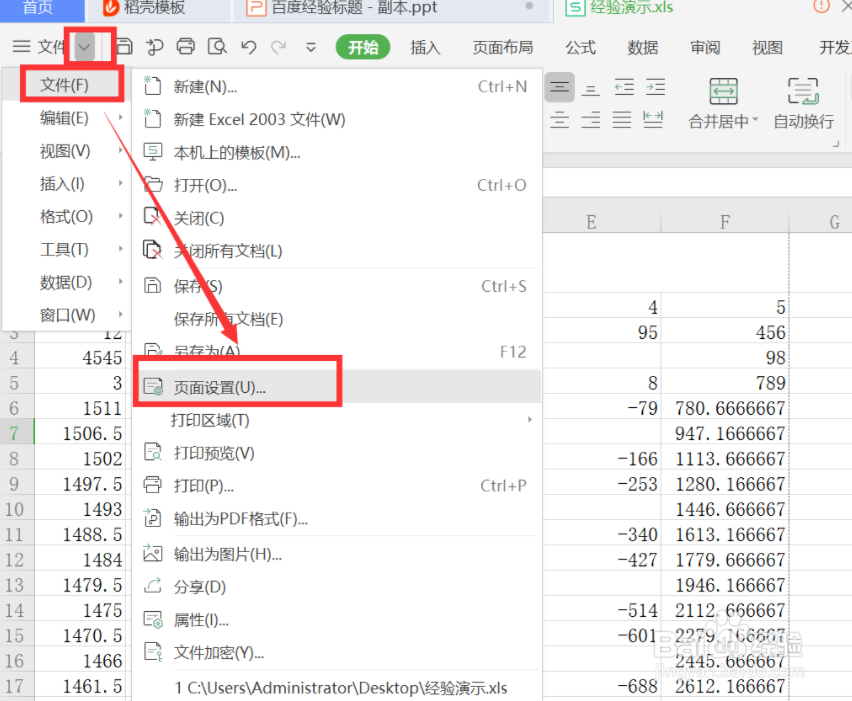
3、点击工作表

4、点击顶端标题行右边的这个符号

5、选择你的标题行
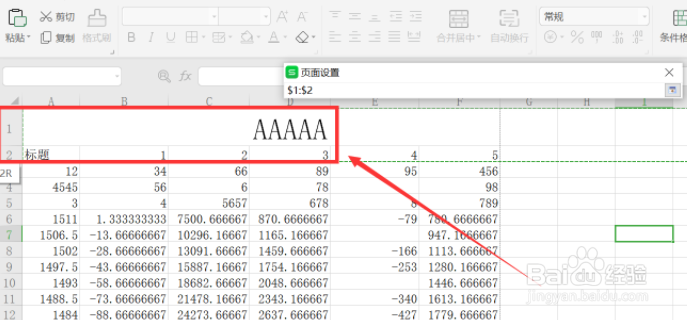
6、在点击一次这个标志,返回
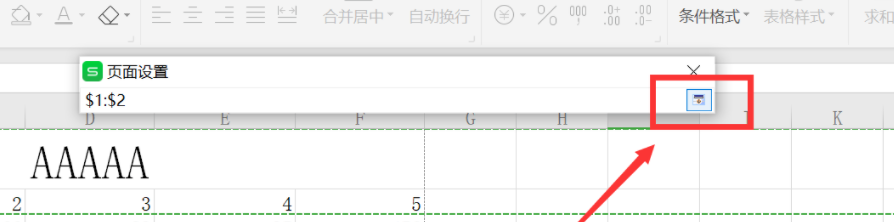
7、这里会出现你刚选中的标题行,确认好点击确定
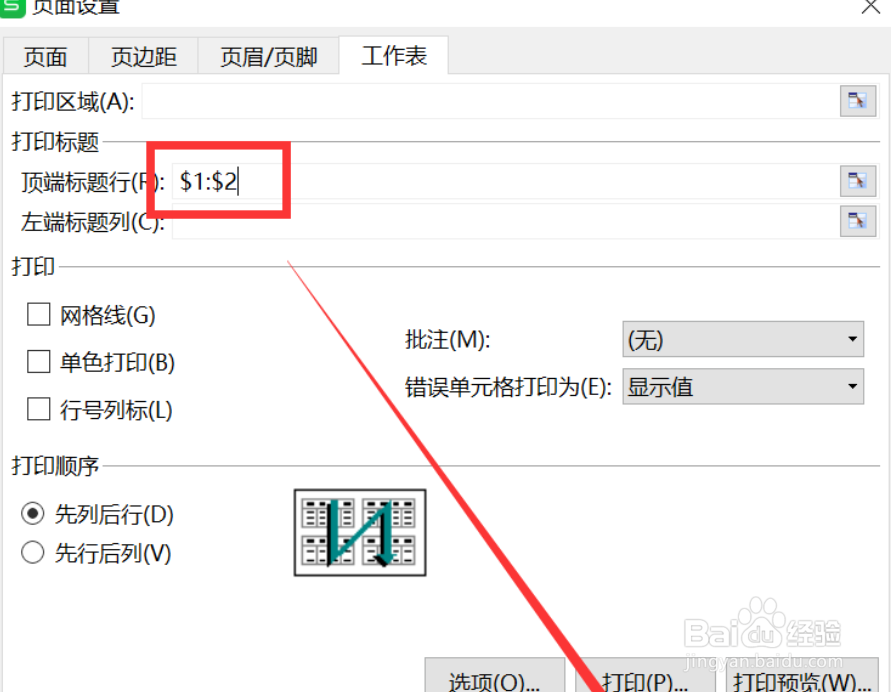
8、这是你可以点击这个打印预览预览一下
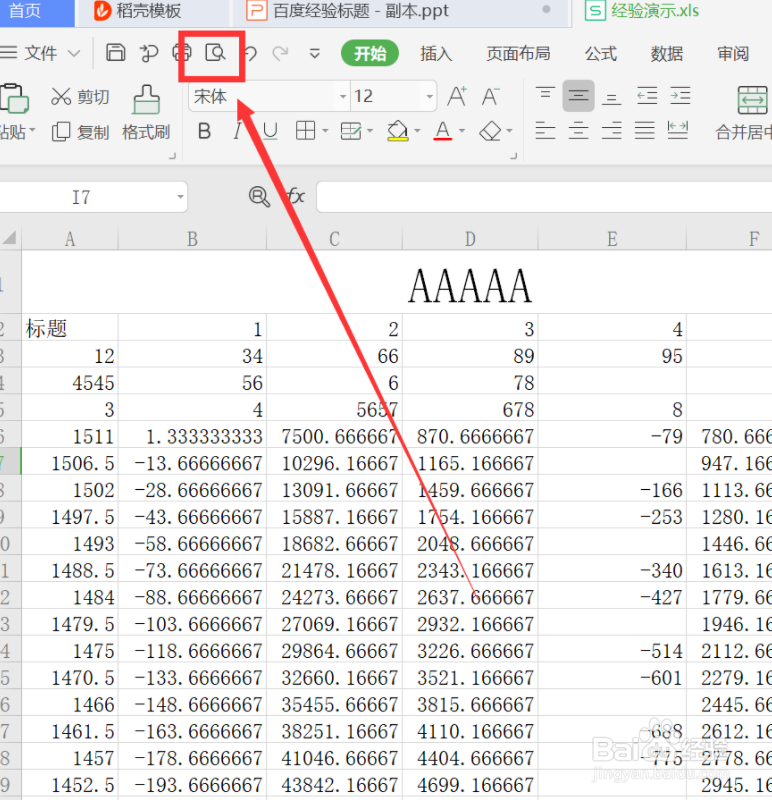
9、这里可看到第一页有标题,第二页也已经添加上标题了


时间:2024-10-14 02:12:45
1、打开文档

2、点击这个文件→页面设置
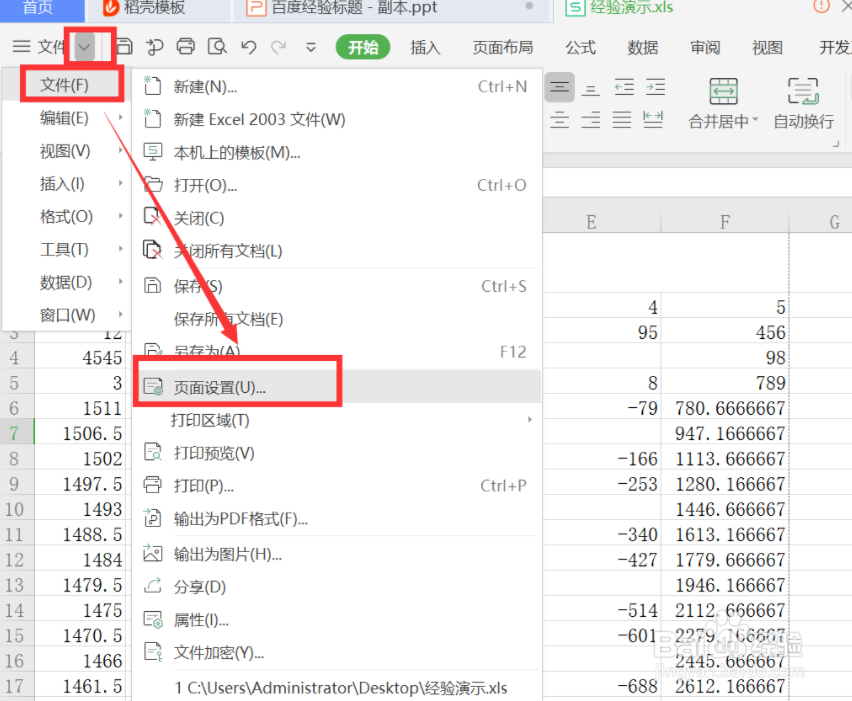
3、点击工作表

4、点击顶端标题行右边的这个符号

5、选择你的标题行
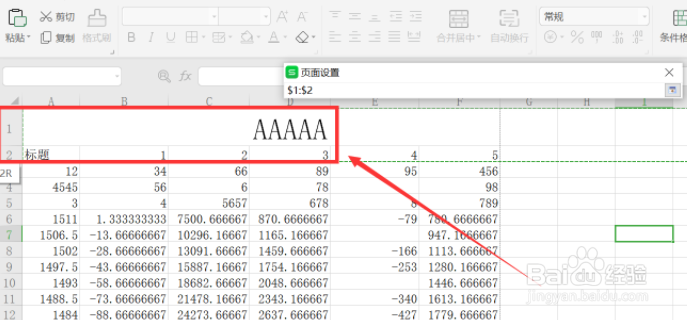
6、在点击一次这个标志,返回
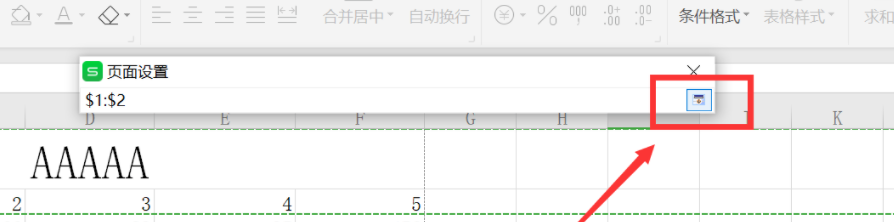
7、这里会出现你刚选中的标题行,确认好点击确定
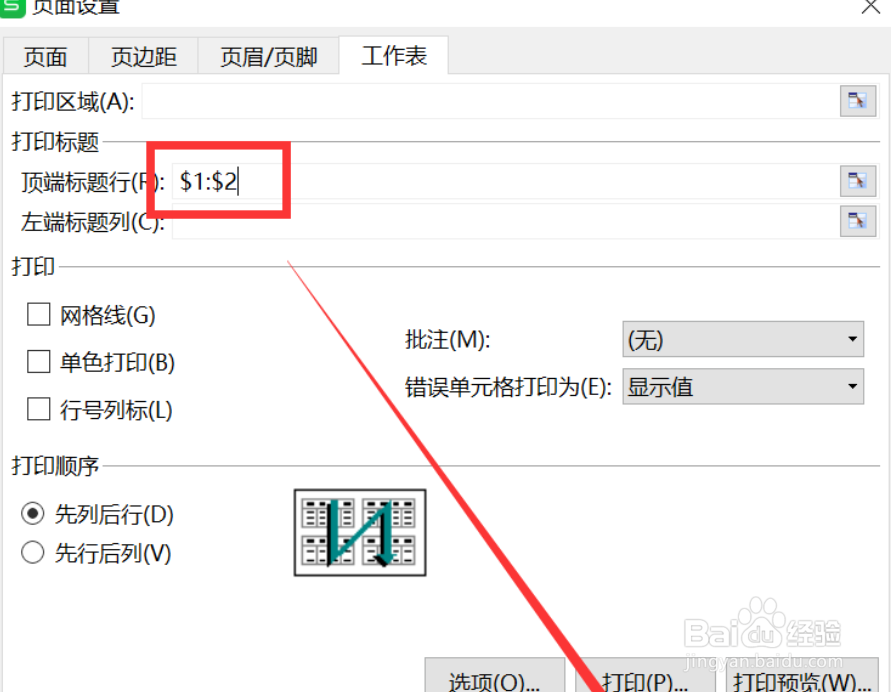
8、这是你可以点击这个打印预览预览一下
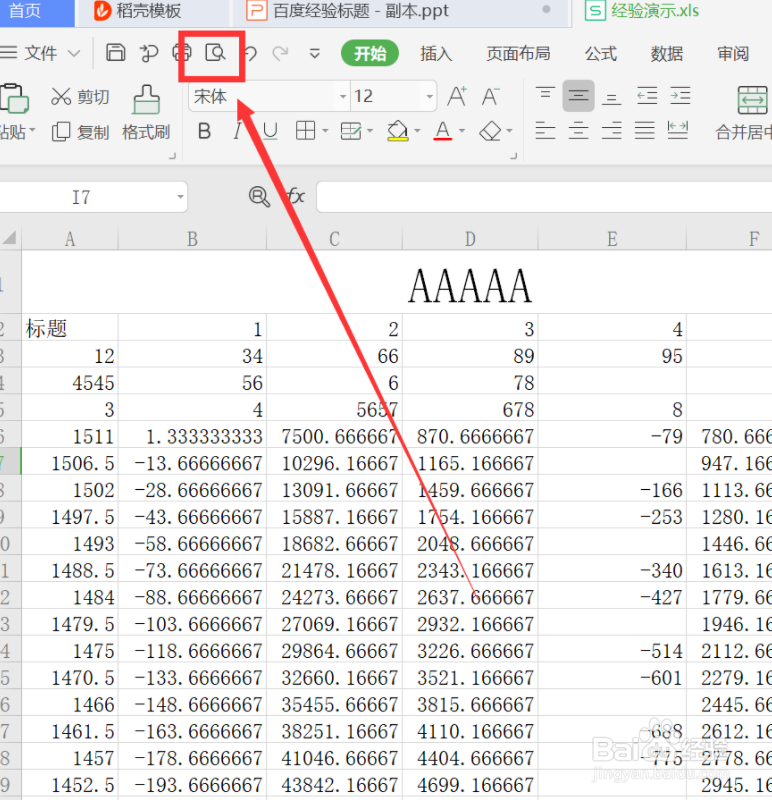
9、这里可看到第一页有标题,第二页也已经添加上标题了


